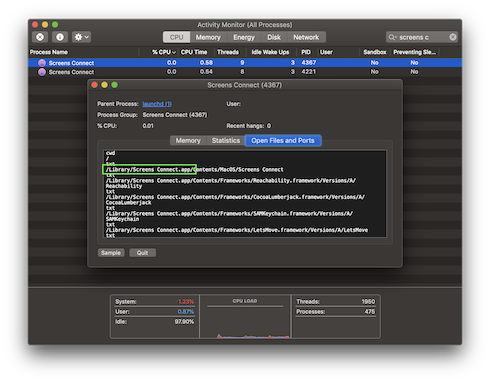Screens Connect ne doit avoir qu'une seule instance en cours d'exécution à la fois.
Cet article vous montrera ce qu'il faut faire si vous voyez plusieurs instances de Screens Connect dans votre barre de menu :
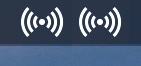
Procédure :
- Cliquez sur l'icône de la barre de menu Screens Connect et sélectionnez Arrêter Screens Connect.
- Vous devrez saisir votre mot de passe utilisateur pour arrêter le service.
- Répétez l'étape 1 pour chaque instance.
- Localisez toutes les copies de Screens Connect.app qui ne se trouvent pas dans votre dossier /Applications.
- Déplacez ces copies vers la corbeille et videz-la.
- Double-cliquez sur /Applications/Screens Connect.app pour redémarrer le service.
Si vous avez des difficultés à trouver l'instance indésirable de Screens Connect, suivez ces instructions :
- Lancez Activity Monitor.
- Sélectionnez l'onglet « CPU ».
- Recherchez « Screens Connect » (sans les guillemets).
- Sélectionnez chaque instance et cliquez sur le bouton Info (i).
- Sélectionnez l'onglet Ouvrir le fichier et les ports.
- Dans les deux premières lignes, vous devriez voir le chemin où se trouve l'application.
- Passez aux instructions ci-dessus.